|
Possiamo cominciare
- Tavolozza dei
colori - imposta in primo piano il colore #bbb6a7 e come
sfondo il colore #083458
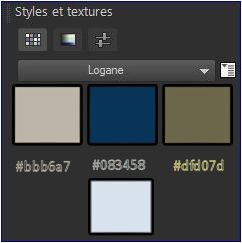
1. Apri
un'immagine di 995 x 625 pixels – Bianca -
Con un doppio clic nella tavolozza dei livelli,
trasformala in livello Raster 1
2. Apri il tube
‘’ logane-ficelé personnage_20 avril 2014.pspimage’’
- Immagine>Ridimensiona
a 60%
- Modifica>Copia
- torna al tuo lavoro ed incolla come nuovo livello
3. Effetti>Effetti
immagine>Scostamento
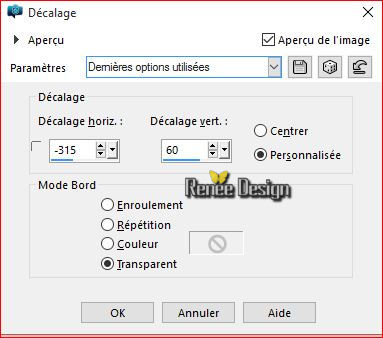
4. Livelli>Duplica
- Immagine>Rifletti
5. Livelli>Unisci>Unisci
giù
6.
Livelli>Duplica
7.
Effetti>Plugin>&<Bkg Designer sf10 I>-Dice It a 23/65
(Se hai problemi, nel materiale puoi trovare l'effetto
già pronto in png, da incollare come nuovo livello)
- Tavolozza dei livelli -
posizionati sul livello inferiore Raster 2
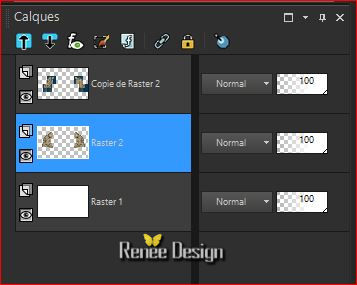
8. Effetti>Plugin>Simple – Half
warp
9. Regola>Sfocatura>Sfocatura
radiale
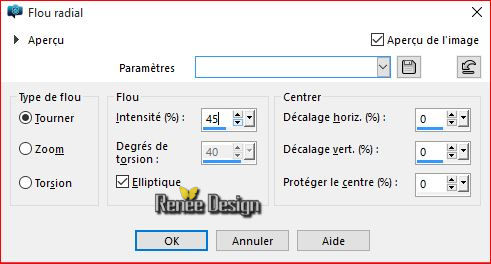
10. Livelli>Duplica
11. Regola>Sfocatura>Sfocatura
gaussiana a 100
Rinomina questo livello in
Copia di Raster 2 _effetto
- Così si presenta la tavolozza dei
livelli:
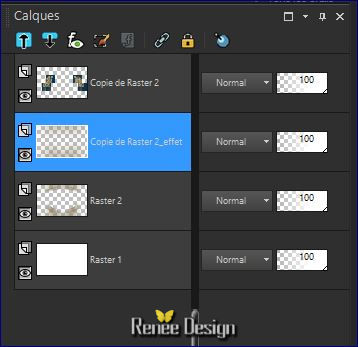
12. Tavolozza dei livelli -
posizionati sul livello Raster 2
13. Effetti>Plugin>Unlimited> Krusty's FX vol. I
1.0 - Radial texturizer a 123/43
- Tavolozza dei livelli -
posizionati in alto
- Tavolozza dei colori - imposta in
primo piano il bianco
14.
Livelli>Nuovo livello
raster
15.
Selezioni>Carica/salva
selezione>Carica selezione da disco - Cerca e carica la
selezione "logane_1"
16. Attiva lo
strumento Riempimento
 -
opacità a 35 - e riempi la selezione con il
bianco -
opacità a 35 - e riempi la selezione con il
bianco
17. Effetti>Plugin>Xenofex –
Constellation
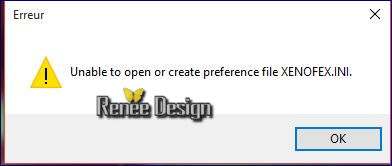 clic su Ok ed il filtro si aprirà
clic su Ok ed il filtro si aprirà
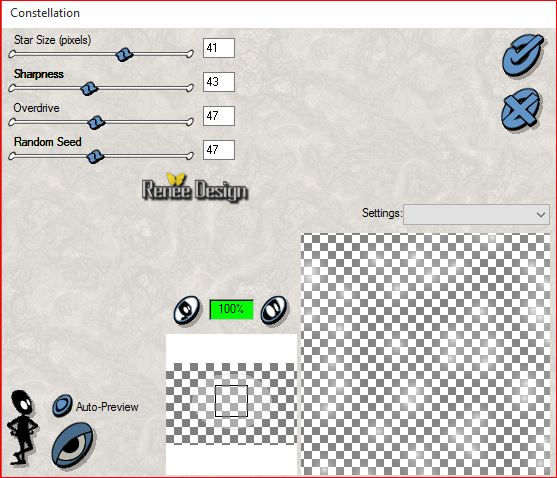

- Tavolozza dei livelli -
posizionati sul livello « Copia di Raster
2_effetto »
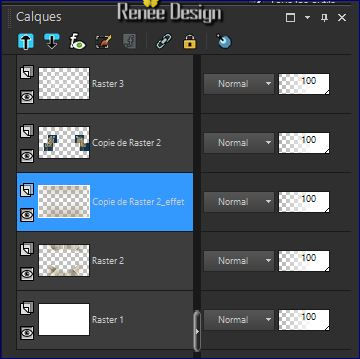
18.
Effetti>Plugin>Flaming Pear Flood/ Preset “Logane-Flood
settings.q8r”

- Tavolozza dei livelli -
posizionati sul livello superiore Copia di Raster
2
19.
Effetti>Plugin>Flaming Pear Flood
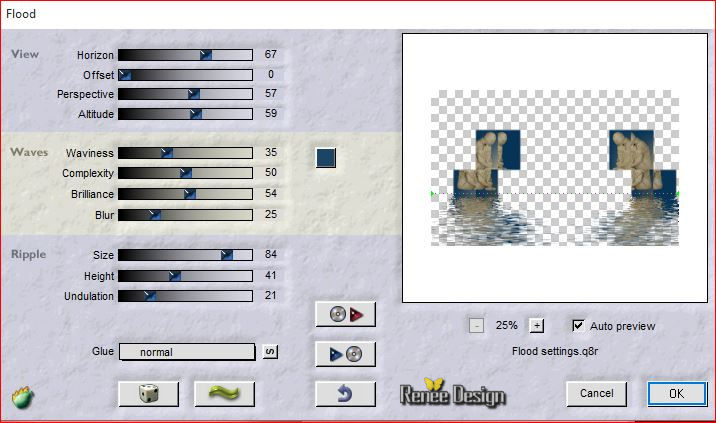
- Tavolozza dei colori - imposta in
primo piano il colore #dfd07d
- Prepara un gradiente di primo
piano - stile Lineare - così configurato:
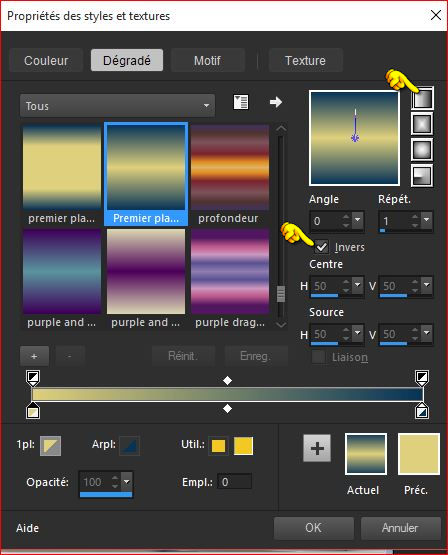
- Tavolozza dei livelli -
posizionati in alto
20. Livelli>Nuovo livello raster
21. Attiva lo strumento Riempimento
(f) - opacità a 100 - e riempi il livello con il
gradiente
22. Effetti>Plugin>Medhi- HSL plus
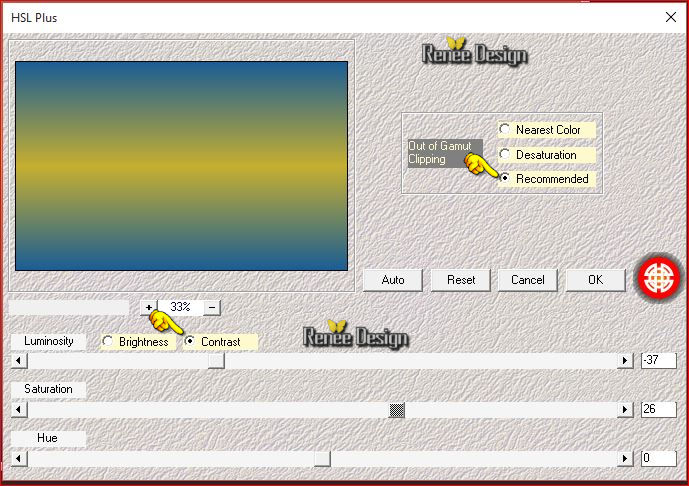
23.
Effetti>Plugin>Unlimited – Kang1 – new Facets a 227/0
24. Effetti>Plugin>Medhi-
Kaleidoscope2.1
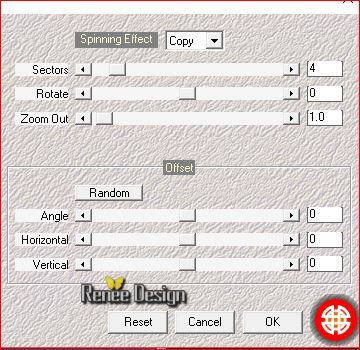
25. Effetti>Plugin>Simple -4 Way
Average
26. Effetti>Effetti di
distorsione>Tasselli
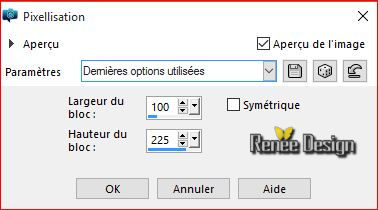
27. Effetti>Effetti bordo>Aumenta
di più
28. Livelli>Disponi>Porta in basso
29. Effetti>Filtro predefinito
dall'utente>Emboss 6
- Tavolozza dei livelli -
posizionati sul livello superiore Raster 1
(bianco)
30. Livelli>Nuovo livello
maschera>Da immagine ‘’Narah_mask_0282 »
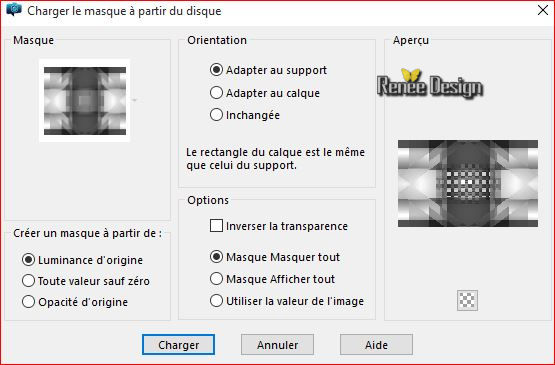
- Livelli>Unisci>Unisci gruppo
31. Effetti>Filtro predefinito
dall'utente>Emboss 6 per default
32. Attiva lo strumento
Selezione>selezione personalizzata


33. Selezioni>Innalza selezione a
livello
34. Livelli>Duplica
35. Effetti>Effetti 3D>Sfalsa ombra
per default
- Ripeti lo sfalsa ombra ma con i
primi due valori in negativo
36. Livelli>Disponi>Porta in alto

37. Livelli>Duplica
38. Effetti>Effetti geometrici>
Prospettiva orizzontale
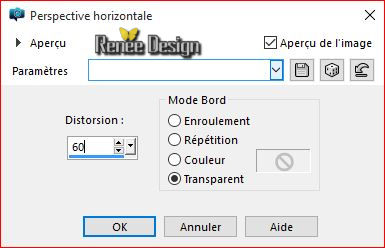
39. Livelli>Duplica
40. Immagine>Rifletti
41. Livelli>Unisci>Unisci giù 2
volte
42. Tavolozza dei livelli - cambia
la modalità di miscelatura di questo livello in Filtra
- Così si presenta la tavolozza dei
livelli:
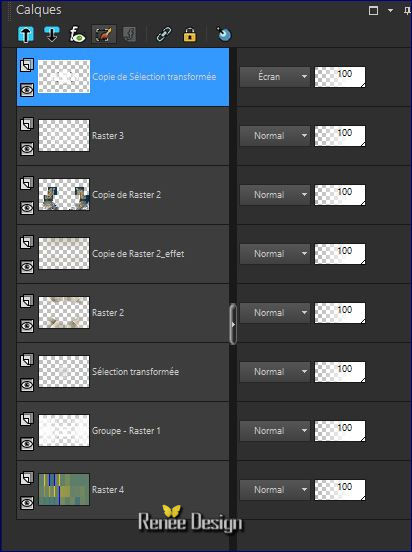
43. Apri il tube ‘’
logane_image1.png’’
- Modifica>Copia - torna al tuo
lavoro ed incolla come nuovo livello
- Non spostarlo
- Tavolozza dei colori - imposta in
primo piano il colore #d9e3ed
44. Effetti>Plugin>Alien skin
Xenofex2 – Constellation
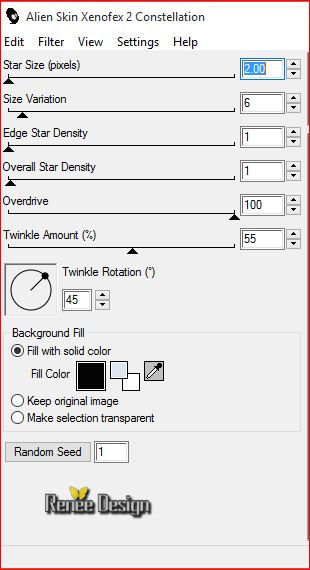
- Tavolozza dei colori - imposta in
primo piano il bianco e come sfondo il #083458
45. Prepara un gradiente di primo
piano - stile Sprazzo di luce - così configurato:
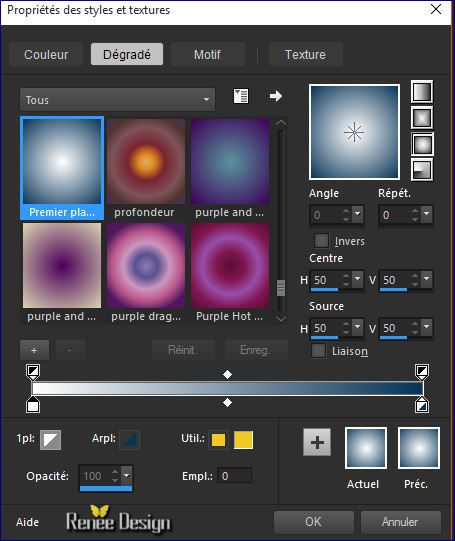
46.
Livelli>Nuovo livello
raster
47.
Selezioni>Carica/salva selezione>Carica selezione da
disco - Cerca e carica la selezione "logane_2"
48. Attiva lo
strumento Riempimento
 e riempi
la selezione con il gradiente 2 clics e riempi
la selezione con il gradiente 2 clics

49. Regola>Sfocatura>Sfocatura
gaussiana a 10
50. Apri il tube ‘’
logane_effet_1’’
- Modifica>Copia - torna al tuo
lavoro ed incolla come nuovo livello
51. Effetti>Effetti
immagine>Scostamento H = 0 et V = - 250 trasparente
52. Immagine>Capovolgi
53. Tavolozza dei livelli - cambia
la modalità di miscelatura di questo livello in Luce
diffusa
54. Effetti>Effetti bordo>Aumenta
di più
55. Livelli>Nuovo livello raster
56. Attiva lo strumento
Selezione>selezione personalizzata
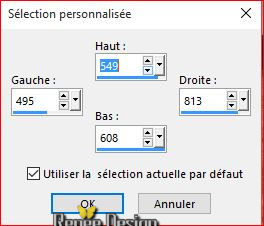
57. Attiva lo strumento Riempimento
(f) e riempi il livello con il gradiente Sprazzo di luce
58.
Effetti>Plugin>Unlimited - &<Bkg Designer sf10 I>-Corner
Right Wrap

59.
Effetti>Plugin>Unlimited - Kiwis Oelfilter-Guck mal ...
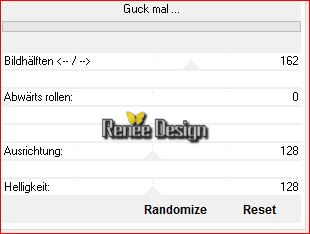
60. Effetti>Plugin>Unlimited – Two moon- Quilt… a
118/194
61. Effetti>Effetti bordo>Aumenta
di più
62. Effetti>Effetti di
riflesso>Specchio rotante
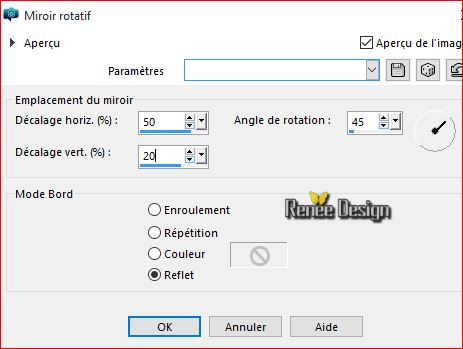
63.
Effetti>Plugin>Flaming Pear – Flexify 2
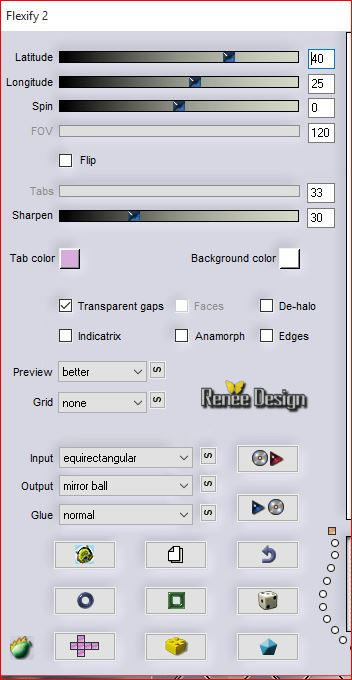
64. Effetti>Plugin>Eye Candy 5 –
Extrude/Preset ‘’logane_extrude’’
65. Immagine>Rifletti
66. Effetti>Effetti
immagine>Scostamento h = 225 e V = 0
67. Apri il tube ‘’ lut tube
65 11102009.pspimage’’
- Immagine>Ridimensiona a 60 %
- Modifica>Copia - torna al tuo
lavoro ed incolla come nuovo livello
68. Effetti>Effetti
immagine>Scostamento
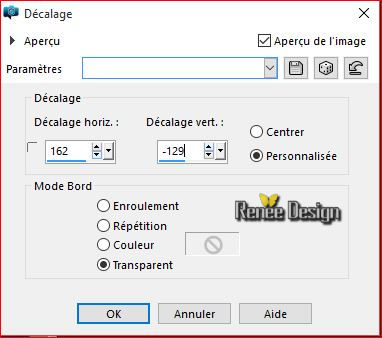
69. Livelli>Disponi>Sposta giù
70. Effetti>Effetti 3D>Sfalsa ombra
in nero
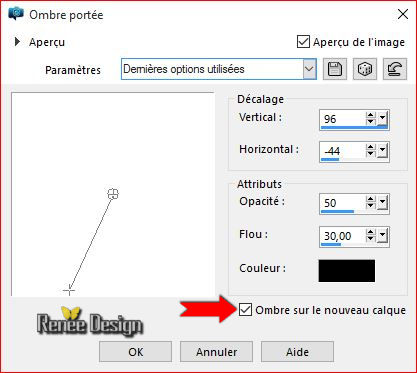
71. Tavolozza dei livelli -
posizionati sul livello dell'ombra
- Livelli>Disponi>Sposta su
- Diminuisci l'opacità a 53
- Il tuo lavoro, a questo punto, si
presenta così:
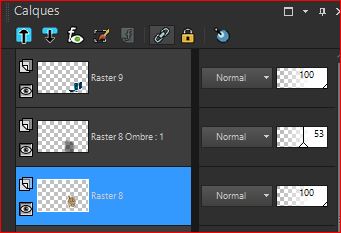 
72. Livelli>Unisci>Unisci visibile
73.
Livelli>Nuovo livello
raster
74.
Selezioni>Carica/salva selezione>Carica selezione da
disco - Cerca e carica la selezione "logane_3"
75. Attiva lo
strumento Riempimento
 e riempi
la selezione con il gradiente Sprazzo di luce e riempi
la selezione con il gradiente Sprazzo di luce

76.
Effetti>Plugin> Flaming Pear – Flexify2/Preset « LOgane_Flexify
2 settings.q2q”
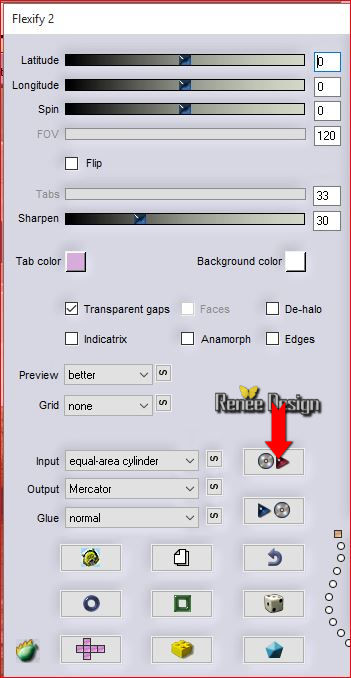
77. Con le frecce direzionali della
tastiera sposta contro al bordo superiore
78.
Effetti>Plugin>Toadies – What are you 20/20
79. Tavolozza dei livelli - cambia
la modalità di miscelatura di questo livello in
Luminanza
80. Apri il tube ‘’
logane_imagelettres’’
- Modifica>Copia - torna al tuo
lavoro ed incolla come nuovi livelli le 4 parti del nome
Logane (raster 3/4/5 e 6) e posizionali correttamente
81. Apri il tube ‘’ blond
hear.pspimage’’
- Modifica>Copia - torna al tuo
lavoro ed incolla come nuovo livello
- Posiziona correttamente (la
piccola linea bianca del tube non deve essere eliminata)
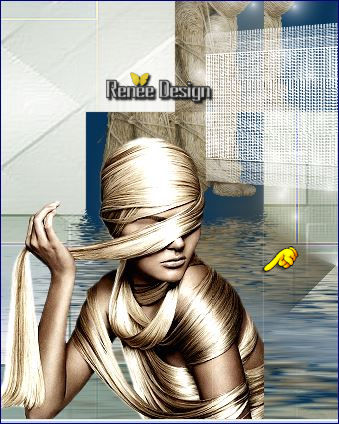
82.
Effetti>Plugin>Nick color effex pro3.0 – Bleach Bypass
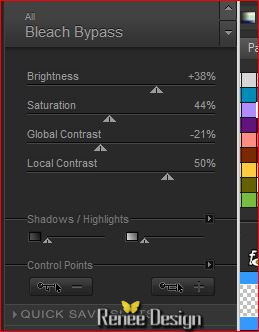
83. Apri il tube ‘’
logane-ficelé personnage_20 avril 2014.pspimage’’
- Immagine>Ridimensiona a 35%
- Modifica>Copia - torna al tuo
lavoro ed incolla come nuovo livello
- Posiziona
84. Effetti>Plugin>Perspective
shadow/preset ‘’logane_shadow’’
85. Diminuisci l'opacità di questo
livello a 69
86. Apri il tube ‘’
logane_renee_texte »
- Modifica>Copia - torna al tuo
lavoro ed incolla come nuovo livello
87. Attiva lo strumento Stendi
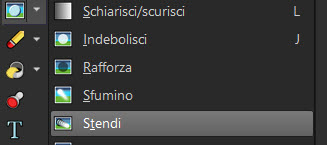
e configuralo così:

- Posizionati sul punto indicato
dalla freccia rossa

E con un tratto leggero stendi
verso destra seguendo la curva del testo, per ottenere
questo risultato:

- Premi "M" per disattivare la funzione
88.
Effetti>Plugin>AP 14 ou AP (Paint) - WindBlast
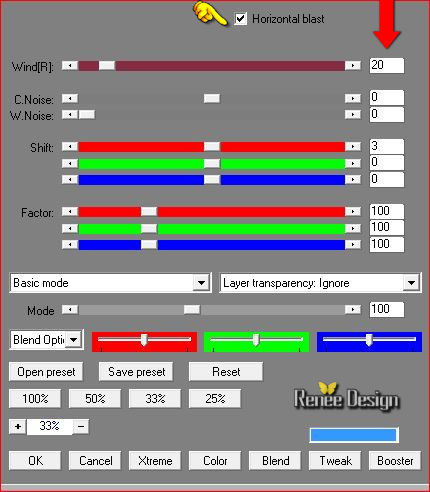
89. Immagine>Aggiungi bordatura 1
pixel in #bbb6a7
- Selezioni>Seleziona tutto
90. Immagine>Aggiungi bordatura 10
pixels #083458
91. Immagine>Aggiungi bordatura 20
pixels in bianco
92. Selezioni>Inverti
93. Trasforma la selezione in
livello raster

94. Effetti>Effetti immagine>Motivo
unico
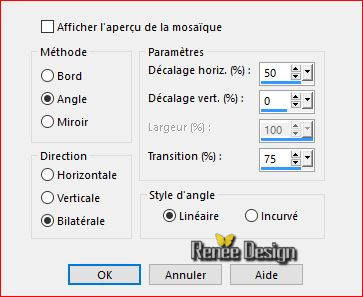
95. Selezioni>Seleziona tutto
96. Immagine>Aggiungi bordatura 2
pixels in #083458
97. Immagine>Aggiungi bordatura 50
pixels in bianco
98. Effetti>Effetti 3D>Sfalsa ombra
per default
99. Ripeti lo sfalsa ombra ma con i
primi due valori in negativo -10/-10

100. Incolla il tube del titolo o
scrivine uno a tuo gusto
Il
tutorial è terminato
Spero abbiate gradito eseguirlo
Grazie
Renée
Scritto il 4 dicembre 2015
pubblicato
nel 2015
*
Ogni somiglianza con una lezione esistente è una pura
coincidenza
*
Non dimenticate di ringraziare i tubeurs e le
traduttrici che lavorano con e per noi.
Grazie
|